|
<< Click to Display Table of Contents >> Мобильные решения > Directum Jazz для iOS > Настройка подписания документов ЭП ГОСТ-сертификаты |
|
ГОСТ-сертификаты
|
<< Click to Display Table of Contents >> Мобильные решения > Directum Jazz для iOS > Настройка подписания документов ЭП ГОСТ-сертификаты |
|
В Directum Jazz поддерживается подписание закрытым ключом, выданным УЦ КриптоПро.
Перед настройкой подписания убедитесь, что сертификат ЭП зарегистрирован в Directum RX и на используемом оборудовании установлено программное обеспечение:
•на компьютере с сервисом NOMAD – сертификаты из цепочки доверия: корневой сертификат удостоверяющего центра сертификации, промежуточные сертификаты. С их помощью подтверждается подлинность ключей шифрования, которые используются для подписания документов/
СОВЕТ. Если при построении цепочки доверия возникает ошибка, в лог-файл сервиса NOMAD добавляется соответствующая запись. Подробнее см. раздел «Устранение неисправностей».
•на компьютере с сервисом NOMAD – средство криптозащиты информации КриптоПро CSP версии 4.0 или 5.0;
•на каждом мобильном устройстве, на котором будут подписываться документы в Jazz – лицензия на использование Крипто CSP.
Чтобы настроить подписание, экспортируйте закрытый ключ ЭП, установите его на устройство и настройте Directum Jazz на работу с ЭП.
Примечание. В некоторых случаях, например при работе с сертификатами, полученными из сервисов обмена, в контейнере закрытого ключа может отсутствовать сертификат. Ознакомьтесь с рекомендациями по работе с такими контейнерами.
Важно. Перенести на мобильное устройство можно только закрытый ключ электронной подписи, который при генерации был помечен как экспортируемый. Если экспорт закрытого ключа недоступен, приобретите новую ЭП.
Далее описан порядок действий на примере интерфейса СКЗИ КриптоПро CSP 5.0 для Microsoft Windows. Описание работы с криптопровайдером на других ОС см. в Базе знаний КриптоПро.
Чтобы экспортировать закрытый ключ:
1.На компьютере запустите программу КриптоПро CSP и перейдите на вкладку «Сервис». В открывшемся окне нажмите на кнопку Скопировать:
2.В открывшемся окне нажмите на кнопку Обзор, выберите нужный сертификат и нажмите на кнопку ОК:
3.В открывшемся окне «Копирование контейнера закрытого ключа» введите имя создаваемого ключевого контейнера и нажмите на кнопку Готово:
4.В открывшемся окне выберите носитель, на который будет помещен новый контейнер:
5.Установите пароль на контейнер и нажмите на кнопку OK:
В результате на носителе будет создана папка с наименованием вида «le-9ea2b.000» с вложенными файлами, которые представляют собой хранилище ключей:
•header.key;
•masks.key;
•masks2.key;
•name.key;
•primary.key;
•primary2.key.
Установка закрытого ключа на устройство
Для загрузки сертификата и закрытого ключа с компьютера на смартфон используется программное обеспечение, соответствующее используемой ОС и ее версии. Например, iCloud, а также для OC Windows – iTunes, для ОС Mac – Finder или iTunes.
В разделе описан порядок загрузки сертификата для OC Windows с помощью iTunes:
1.Подключите мобильное устройство к компьютеру.
2.Выберите подключенное устройство в iTunes и на боковой панели нажмите на пункт Общие файлы:
3.В списке «Приложения» выберите Directum Jazz.
4.Перейдите в список «Документы Directum Jazz» и сохраните папку cprocsp с подпапками локально на компьютер. Подробнее о копировании файлов см. в руководстве пользователя iTunes, в статье «Перенос файлов между ПК и устройствами при помощи iTunes».
5.На компьютере в сохраненную папку cprocsp/keys/mobile скопируйте контейнер с закрытым ключом.
6.В iTunes c помощью механизма Drag&Drop добавьте папку cprocsp обратно в список «Документы Directum Jazz».
7.Запустите Directum Jazz, затем в настройках приложения в группе «Профиль» выберите пункт Сертификаты:
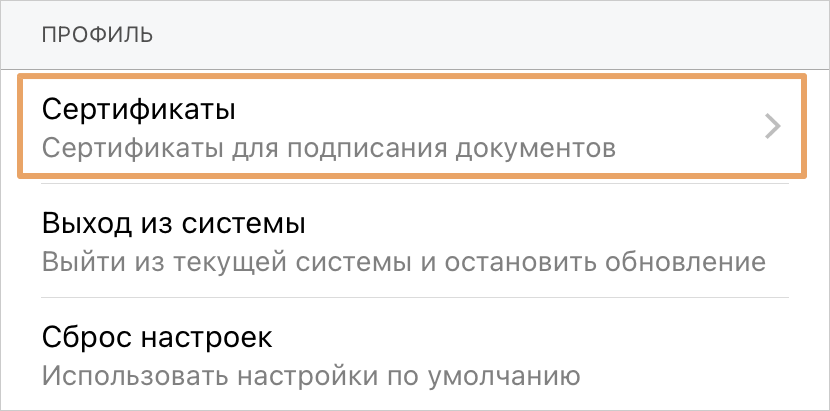
8.В группе «Настройки сертификатов» выберите пункт Настройки КриптоПро:
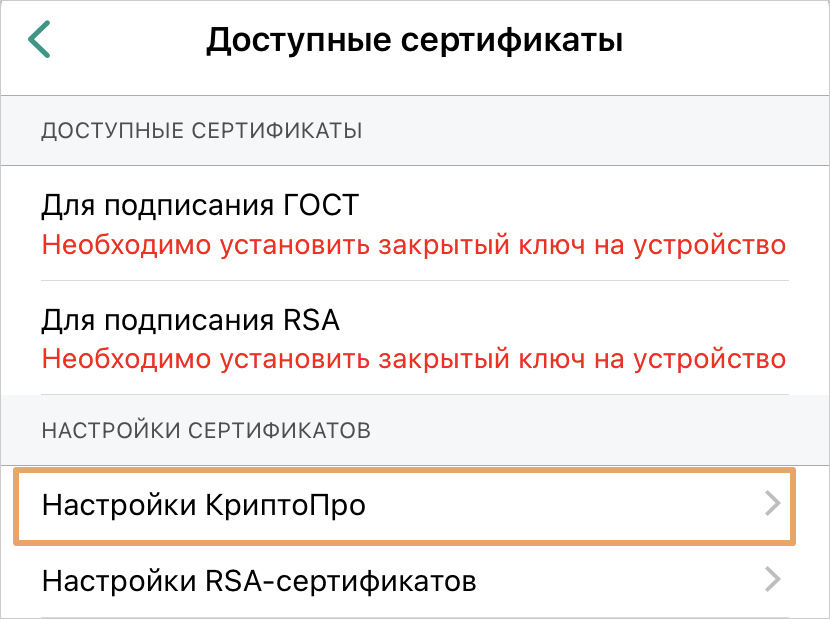
9.Если для СКЗИ КриптоПро ранее не была добавлена лицензия, в открывшейся контрольной панели выберите пункт Управление лицензией. Затем нажмите на кнопку Ввести лицензию, укажите серийный номер лицензии и нажмите на кнопку ОК:
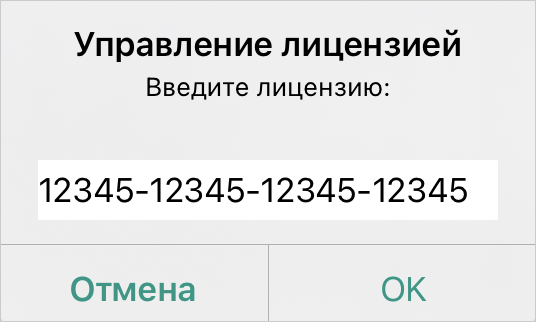
Пропустите этот шаг, если лицензия добавлена.
10.На контрольной панели СКЗИ КриптоПро выберите пункт Установить сертификаты из контейнеров:
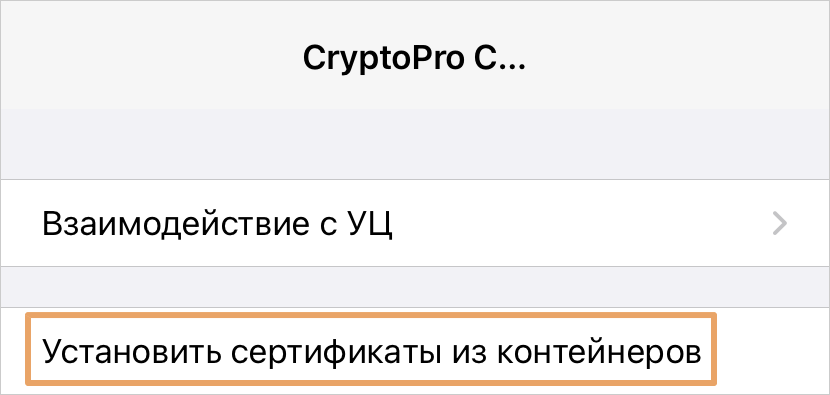
10.В окне подтверждения нажмите на кнопку Да:

После завершения настройки сертификат отображается:
•в списке доступных сертификатов в настройках приложения:
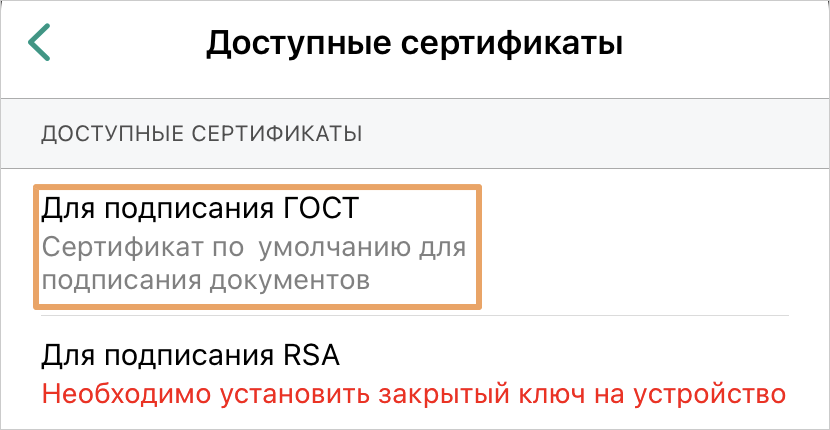
Если в Directum Jazz добавлено несколько сертификатов ЭП, в настройках приложения можно указать, какой из них использовать по умолчанию;
•в списке сертификатов при подписании документа:
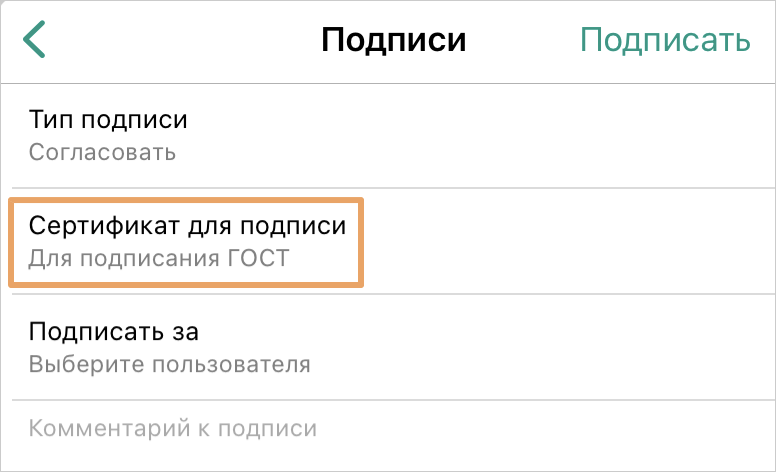
В некоторых случаях в контейнере закрытого ключа может отсутствовать сертификат. Например, если контейнер формируется из закрытого ключа, полученного в сервисе обмена. В результате при настройке ЭП в Jazz отображается ошибка, и сертификат не добавляется.
Перед установкой закрытого ключа на устройство проверьте контейнер:
1.На компьютере запустите программу КриптоПро CSP и перейдите на вкладку «Сервис». В открывшемся окне нажмите на кнопку Посмотреть сертификаты в контейнере:
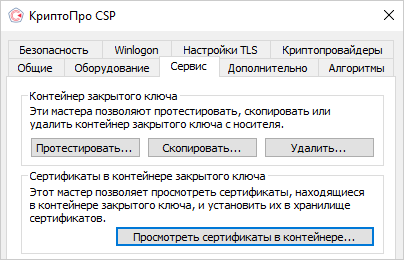
2.В окне «Контейнер закрытого ключа» в поле Имя ключевого контейнера укажите путь до проверяемого контейнера:

После указания имени контейнера отображается окно с результатами проверки:
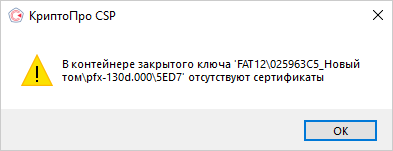
Если в сообщении указано, что в контейнере отсутствуют сертификаты, добавьте их в контейнер:
1.В программе КриптоПро CSP перейдите на вкладку «Сервис». В открывшемся окне нажмите на кнопку Установить личный сертификат:
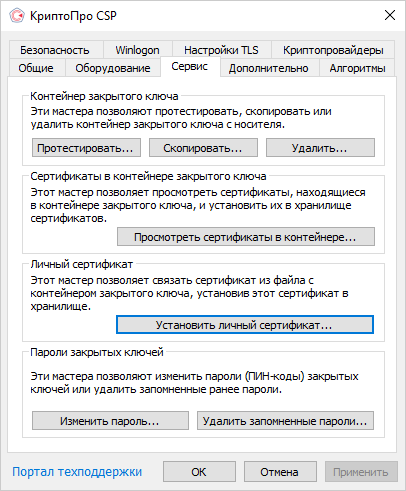
2.В окне «Расположение файла сертификата» в поле Имя файла сертификата укажите путь до сертификата ЭП, который нужно добавить в контейнер, и нажмите на кнопку Далее:
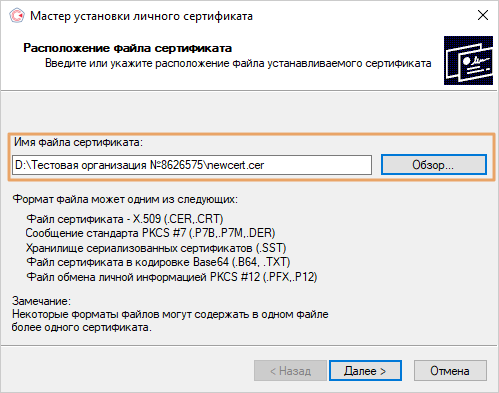
3.В окне «Сертификат для установки» проверьте информацию о добавляемом сертификате и нажмите на кнопку Далее.
4.В окне «Контейнер закрытого ключа» в поле Имя ключевого контейнера укажите контейнер, в который нужно добавить сертификат:
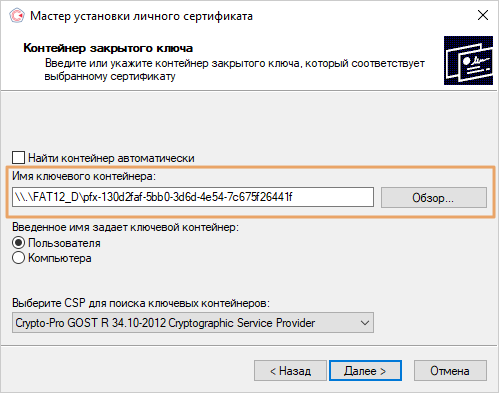
После выбора папки открывается окно для ввода пароля от контейнера. Укажите пароль и нажмите на кнопку Далее.
5.В окне «Хранилище сертификатов» установите флажок Установить сертификат (цепочку сертификатов) в контейнер и нажмите на кнопку Далее:
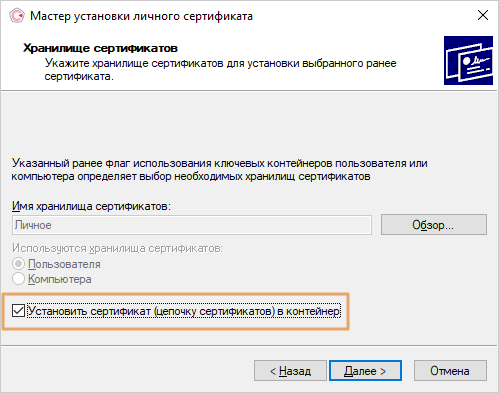
6.В окне завершения работы мастера проверьте данные о добавляемом сертификате и нажмите на кнопку Готово:
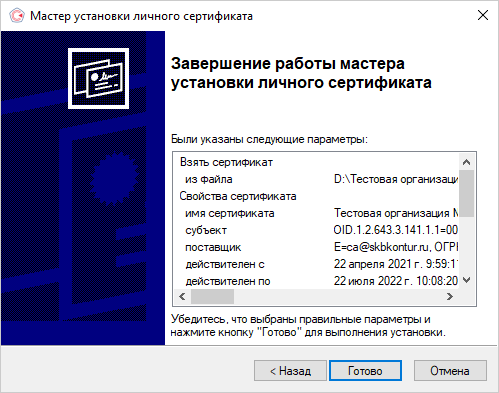
В результате сертификат добавляется в контейнер для установки на мобильное устройство.
| © Компания Directum, 2025 |